
一部の論文や図面では PDF ファイルを使用して表示および共有しますが、通常、システムには PDF ファイル ブラウザーが付属していません。では、Win11 で PDF ファイルを開くにはどうすればよいでしょうか?実際には、PDF を開くソフトウェアをダウンロードするだけで済みます。 。
1. まず、PDF ファイルを右クリックし、[プログラムから開く] を選択します
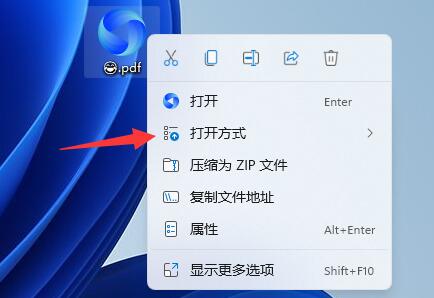
2. 次に、PDF ファイルを開くソフトウェアを選択します。
(一般的なブラウザではpdfを開くことができます。他のブラウザをインストールする場合は、システムに付属のエッジブラウザを使用できます)
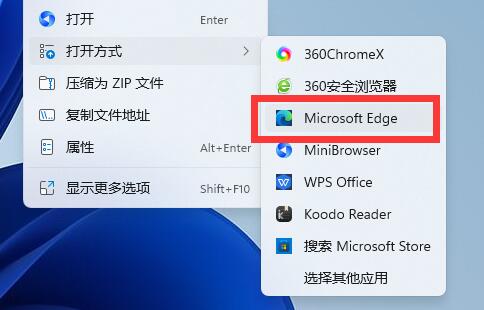
3.また、「設定」
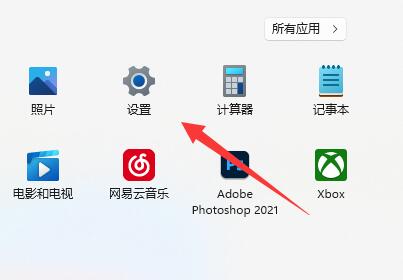
4 を開き、「アプリケーション」
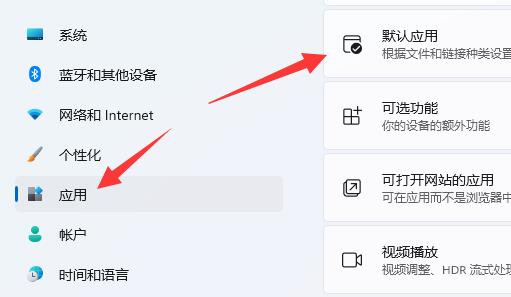
5 に「デフォルトのアプリケーション」と入力します。次に、上で「.pdf」を検索し、右下隅のアイコン ボタンをクリックします。
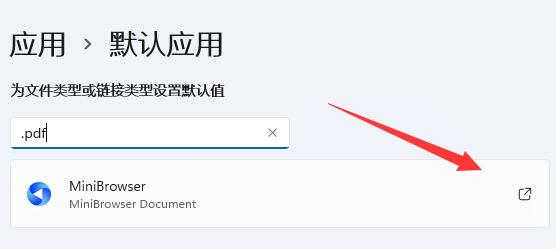
6. 最後に、PDF を開きたいソフトウェアを選択します。選択した後、PDF ファイルをダブルクリックするとすぐに開きます。
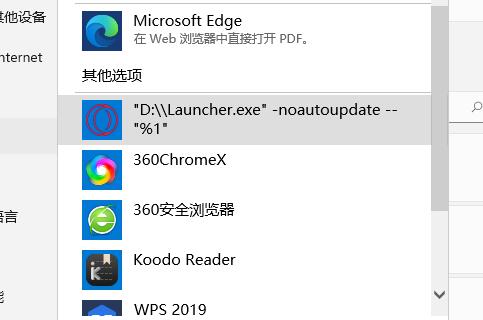
以上がwin11でPDFファイルを開く方法の詳細内容です。詳細については、PHP 中国語 Web サイトの他の関連記事を参照してください。